お元気ですか、MrBachLoverです。みなさま、オンライン ピアノ レッスンを活用していますか。わたくしは先月のオンライン体験ピアノ レッスンがすっごく良かったので今月から25分x2回/月のコースを受講しています
本日は5月分のオンライン・レッスン2枠をまとめて受講しましたのでレッスンのメモを記します

zoomのオンライン・レッスンだと音質に難があるんじゃないの???

それを懸念して事前に色々とネットでセッティング調べたらベストな設定を発見したよ!
レッスン1曲目:ツェルニー30番 練習曲19
レッスン1曲目はツェルニー30番 練習曲19です。まずは一回通して弾きいて、次のご指摘を頂きました
- 16分休符のとり方
- 8分休符のとり方
- 20小節目のsf(スフォルツァンド)の意味
- 30小節目のアクセント
ちょっとYouTube見てたらベリーグーな模範演奏を見つけました!
ピアノはShigeru Kawaiですね〜
レッスン2曲目:ツェルニー30番 練習曲21
こちらは半音階の練習曲です
- 半音階の弾き方
- 半音階がクラシック曲に登場する場面、半音階の役割
- 拍感の出し方
などを教わりました
本格的に弾き込む前にレッスンしてもらえたのは収穫が大きいかも〜
さっき色々とツェルニー30番 練習曲21のYouTube動画を見ていたら、この演奏が模範演奏として最適だな〜、っていう動画を見つけました
そして、改めてブログに貼ってみるとPTNAののマークがついてますね。さすがPTNA!
どういうところが良いかといいますと、
- 半音階を軽やかに弾けてる
- 拍感がある
- テンポも軽快でベリーグー
です
こんな演奏に仕上げたいな〜
でも、メッチャ繰り返し練習しないとこの域に達しないんだろうな〜
レッスン3曲目:ブルグミュラー18の練習曲 第5番「泉」
1回通して弾きました。ちょっと間違えて弾き直ししちゃいましたが、まーまー弾けました
冒頭のメロディーと装飾音符(メロディーの合間に上のレと下のレがトレモロで入っている)がとても上手に弾けている点を褒めて頂きました♥
2ページ目最後の段の音がとっても綺麗に響いている、と褒めて頂きました♥
わたくしのK.KAWAI KG-2C グランドピアノ、とっても美しく歌ってくれます。もちろん、上手に弾けば、ですけど。
オンラインなのがちょっと信じられないくらい綺麗な音で伝わっているそうです
それには実はzoom ビデオの設定にもコツがあるんですよね〜
それと、使っている機材が Macbook Pro というのもあるかも。AppleのPro仕様の製品ですから、きっと高性能マイクを装備しているのだと思います
本日は追加で7小節目2拍目の右手のメロディーと装飾音の弾き分けのご指導を頂きました。どちらかというとプラスアルファー的なご指導で、この曲はもう十分弾けてるという感じでした
レッスン4曲目:リスト超絶技巧練習曲1番
まずは1回流して演奏した後、次の会話がありました
- [先生] めっちゃデカイ音出ますね〜(笑)
- [わたくし] ですよね〜。このピアノ、めっちゃ鳴るんです。これでも響板の真下の衣類収納ボックスの上に毛布とか置いてるんですけど。
- [先生] 低音がすっごく鳴りますね〜
ホント、K.KAWAI KG-2C はめっちゃデカイ音が出ます。低音も高音も良く鳴ってくれます
先生が低音の鳴りに言及されているのには意味があって、グランドピアノの良し悪しは低音の鳴りが良いかどうかでほぼ決まるんです。もちろん良く鳴るほうが良いピアノです
レッスンで頂いた指摘はこんな感じです
- 1ページ目のポイントは左手にある
- YouTubeに上がっているプロ級の人の演奏を聞いていると拍が無いように聞こえるかも知れないが、本当はちゃんと泊がある
- 7小節目と8小節目のポイントは、ド・レ・ミ(右手パートが左手に沿うように入ってくる)
- 7小節目と8小節目の左手の記譜は一見変わっているけれど、ちゃんとした意味がある
- 2ページ目1段目の和音は上手に弾けている
- 分散和音は、なるべく指を上に跳ね上げないで低空飛行する感じで弾くこと
- 最高音の右手5の指で鳴らす音はもっとカーンと鳴らしましょう
この曲は朝イチで電子ピアノで1時間ほどガチ練したので、結構上手く弾けたと思います。これから暫く弾き続けてテンポアップして仕上げようと思います
結び
今回もとっても有意義なレッスンを受けることができました
いや〜、ホント、オンライン レッスン便利で、かつ、収穫大です
次回はMacbook Proにオーディオ・インタフェースを接続して高性能外付けマイクロフォンでピアノの音を拾おうと思います
そして、次回のサロン レッスン予定曲はラフマニノフ練習曲「音の絵」op.39-2 です!
zoomビデオ通話のオーディオ設定(とっても重要なこと)
レッスンに入る前にzoomのメニューからオーディオの設定を変更ていますので、その内容をご紹介します。わたくしは macbook pro を使っていますので mac のアプリの「設定」について説明しますね
まず、zoom.us のアプリを開いて、
zoom.us → 設定
の順にメニュー項目を選択して設定画面を表示します
【マイク音量の自動調節】のチェックを外します。
右下にある【詳細】のボタンを押します。するとこのような画面が出て来ます
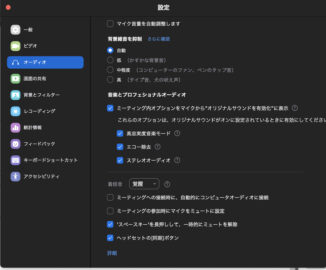
一番上のインミーティングオプションを・・のチェックボックスにチェックを入れます
オーディオ処理の中の【連続的な背景雑音の抑制】を自動から【無効化】に変更します
【継続的な背景雑音の抑制】も自動から【無効化】に変更します
(設定変更は以上です)
この設定によりzoom アプリを会議音声優先のモードからピアノ サウンドがクリアに聞こえるモードに設定変更出来ます
解説
【マイク音量の自動調節】のチェックがついているとピアノの強弱が全然上手く相手に伝わらなくなってしまいますので、クラシック曲だとレッスンに支障が出ます
インミーティングオプションを・・のチェックボックスにチェックを入れるとオリジナルの音に近い音が相手に伝わりますのでチェックを入れましょう
【連続的な背景雑音の抑制】が【自動】になっていると、テンポに合わせて刻む伴奏の音が何処かに消えてなくなってしまいますので、コレまたレッスンに支障が出ます
【継続的な背景雑音の抑制】も【自動】になっていると立体的に弾いているのに小さく鳴っている音が消えちゃったりするので、またまたレッスンに支障が出ます
ではでは~



コメント